AutoCAD是Autodesk(欧特克)公司首次于1982年开发的自动计算机辅助设计软件,AutoCAD具有良好的用户界面,通过交互菜单或命令行方式便可以进行各种操作。AutoCAD具有广泛的适应性,它可以在各种操作系统支持的微型计算机和工作站上运行,通过它无需懂得编程,即可自动制图,因此它在全球广泛使用,可以用于土木建筑,装饰装潢,工业制图,工程制图,电子工业,服装加工等多方面领域。
AutoCAD 2008 软件下载:
[软件名称]:AutoCAD 2008
[软件语言]:中文简体
[系统环境]:Win7/Win8/Win10/Win11
[下载地址①]:百度网盘
链接: AutoCAD 2008
提取码:LOVE
安装步骤
1.下载后,鼠标右击压缩包选择解压
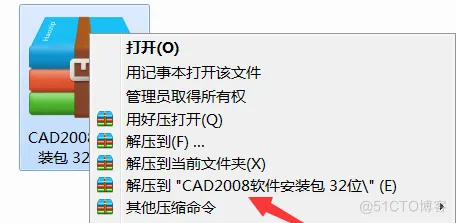
2.打开安装包文件夹,双击setup.exe

3.点击安装产品
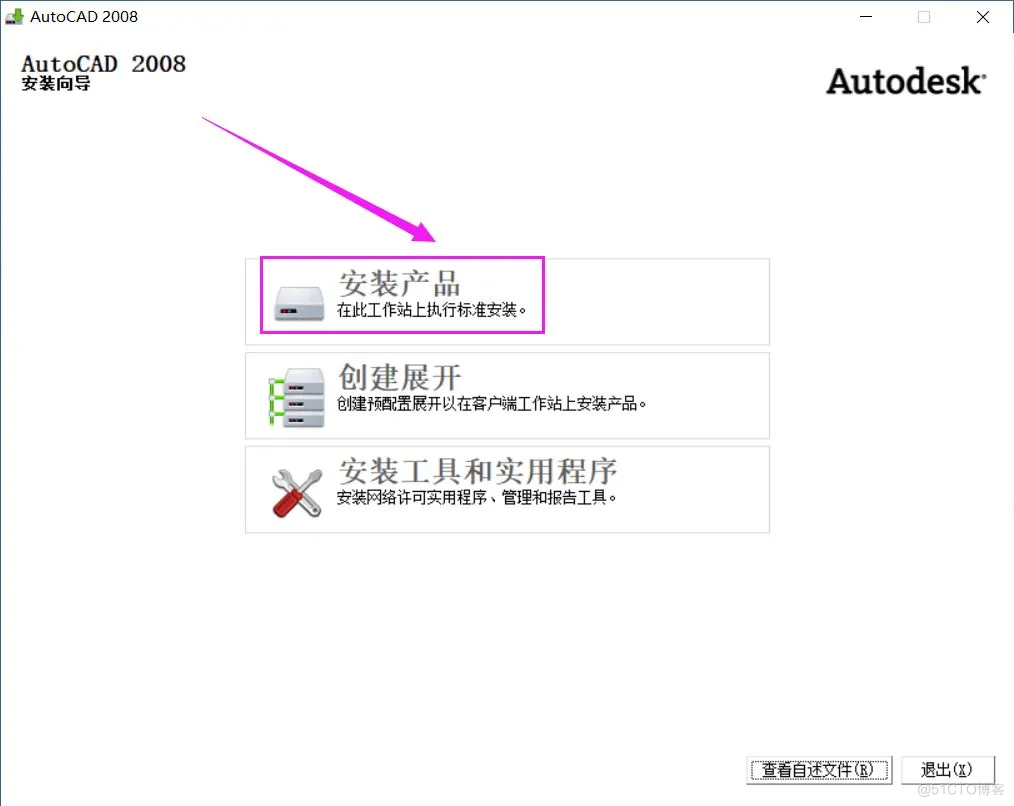
4.点击下一步
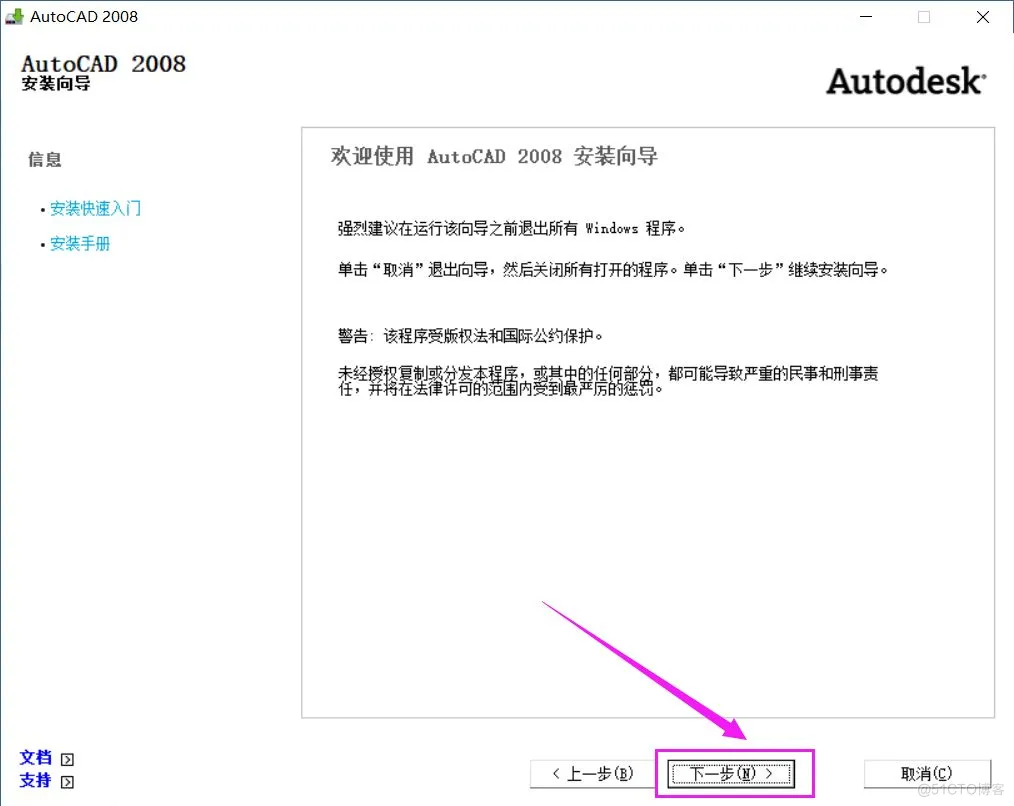
5.点击下一步
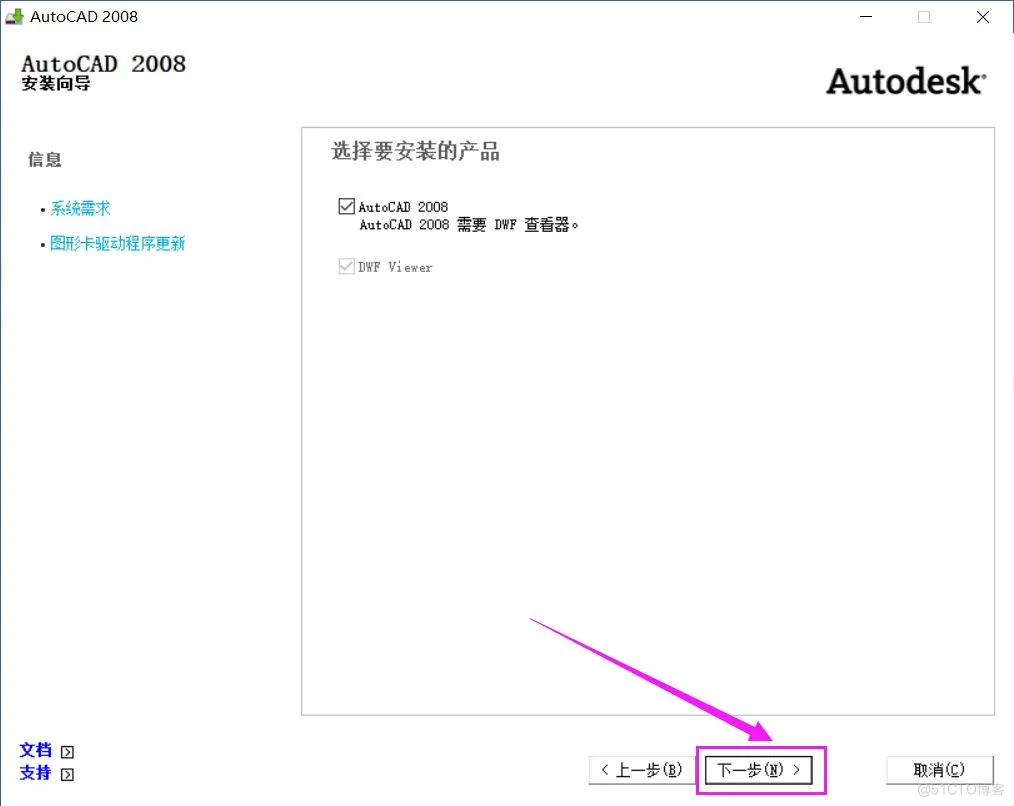
6.国家或地区选择China,勾选我接受,点击下一步
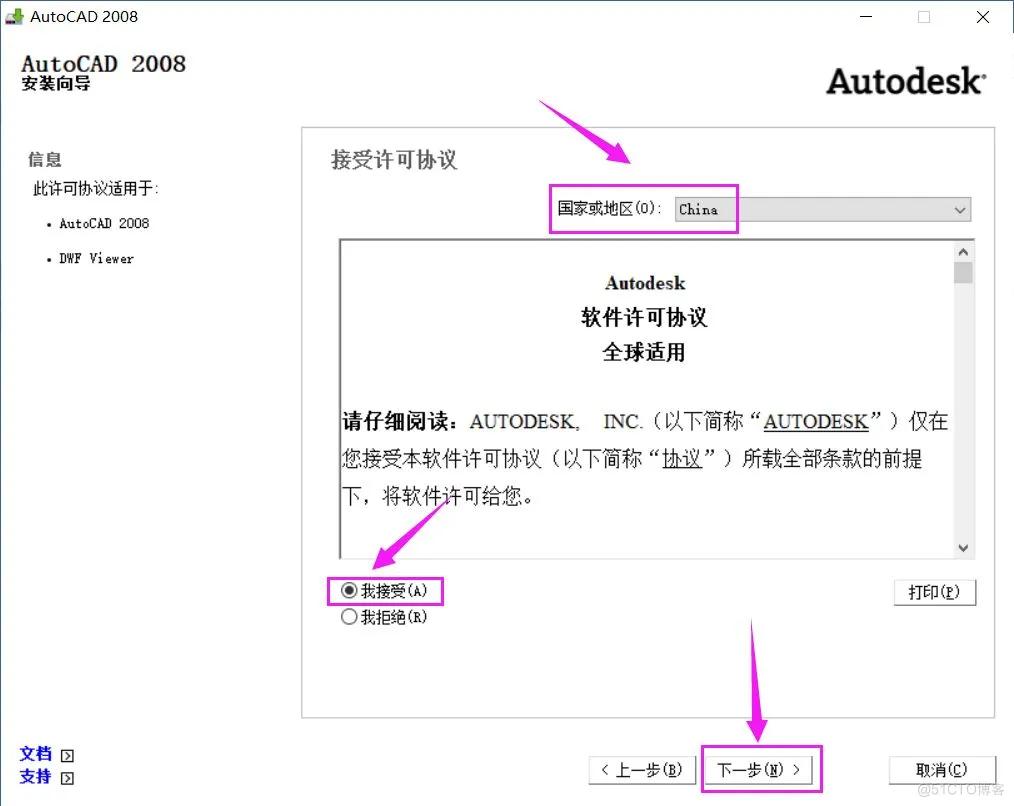
7.名字、姓氏和组织可以随便填,然后点击下一步
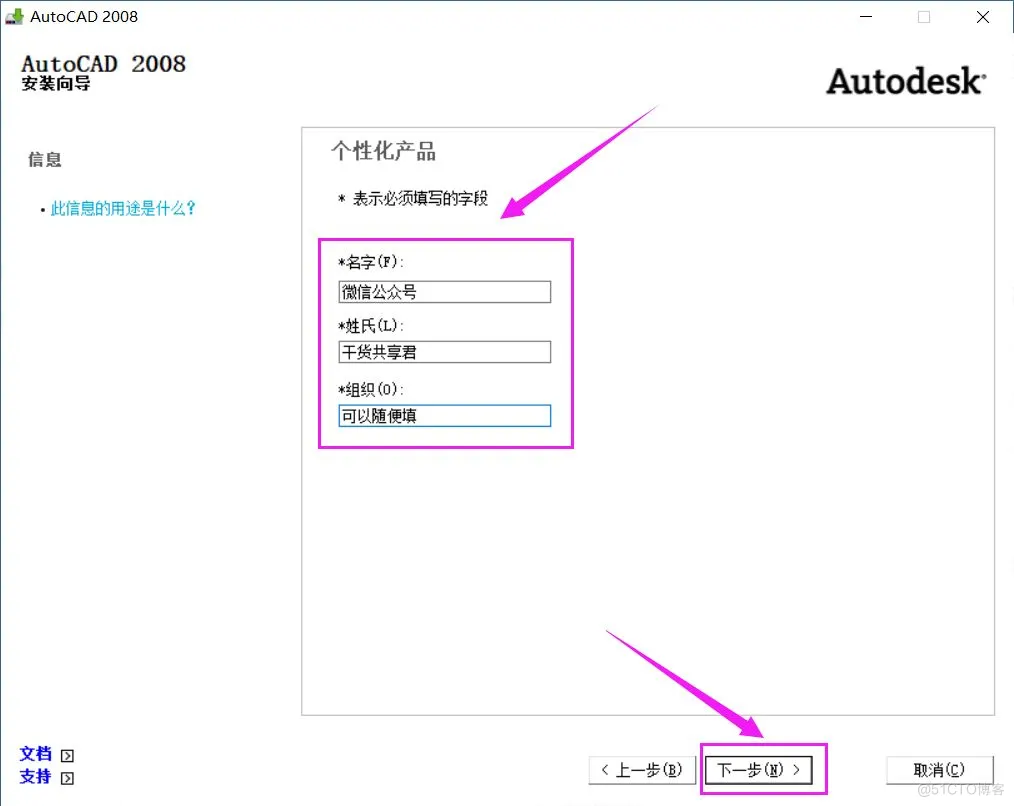
8.点击安装即可(你也可以点击配置去修改一下软件的安装目录)
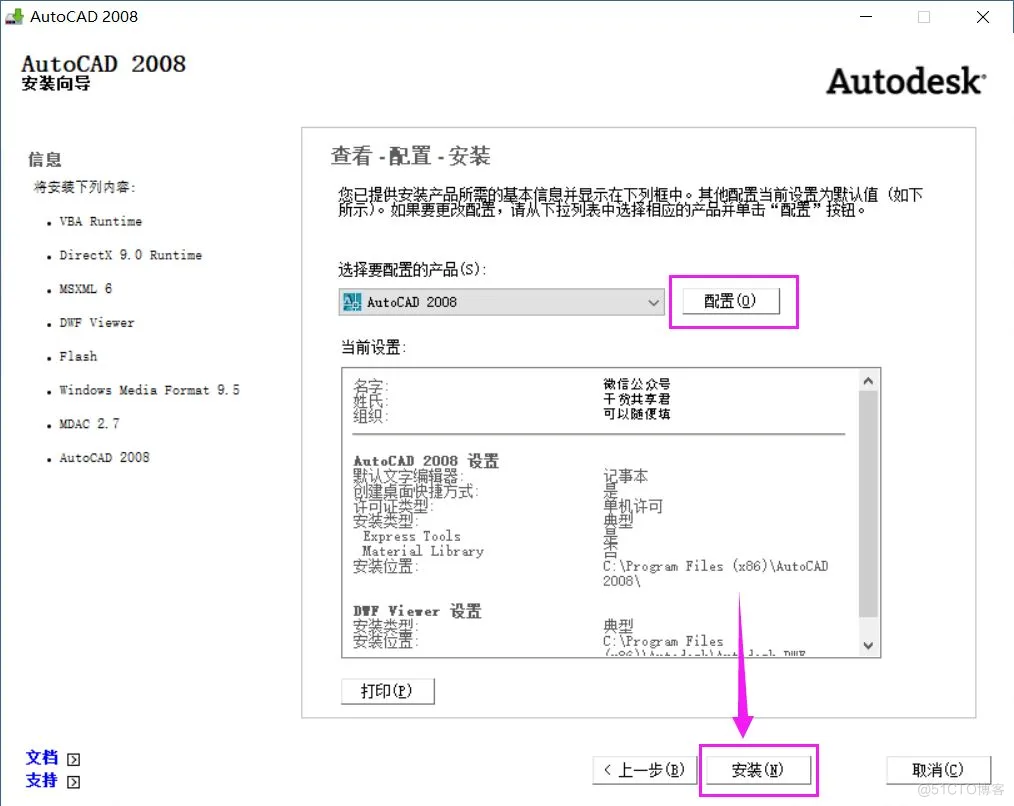
9.正在安装……(预计需要5~10分钟)
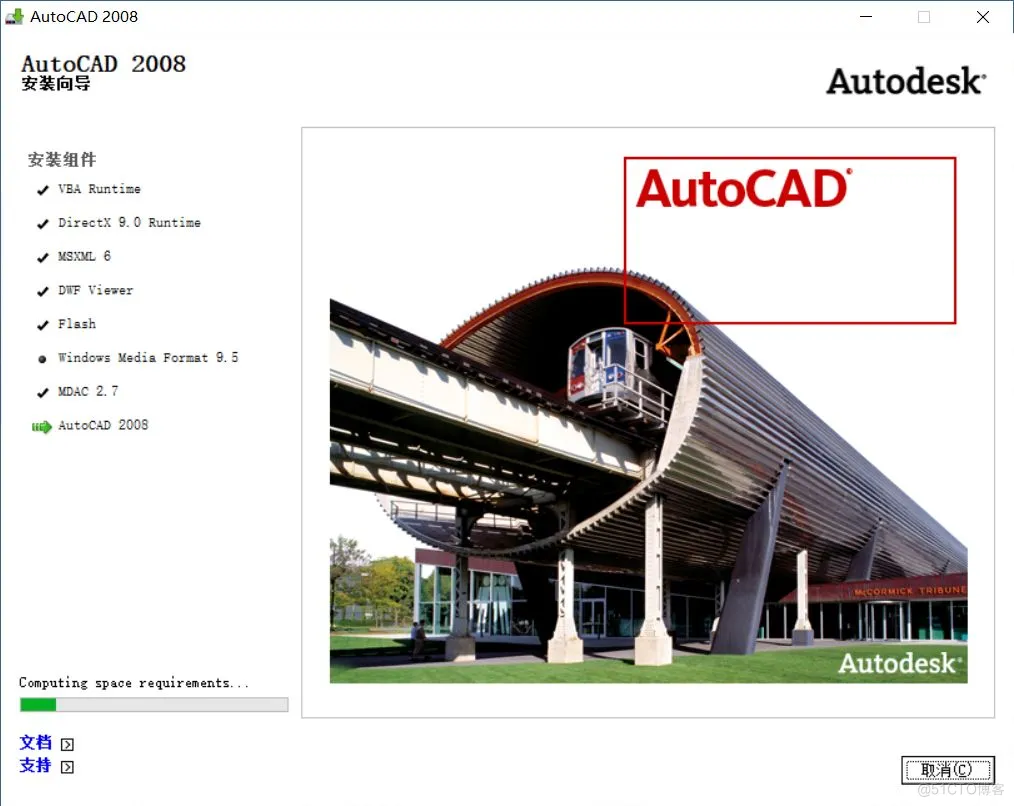
10.安装的时候可能会遇到如下问题,这个问题的原因在于安装CAD时系统安装了一个老版本的flash,这个对CAD的正常使用没有任何影响,因此点击确定即可(但可能对你的flash的使用有影响,你可以在安装完成后打开控制面板,如果发现两个版本的flash,将那个旧版本即flash9卸载即可)

11.点击完成
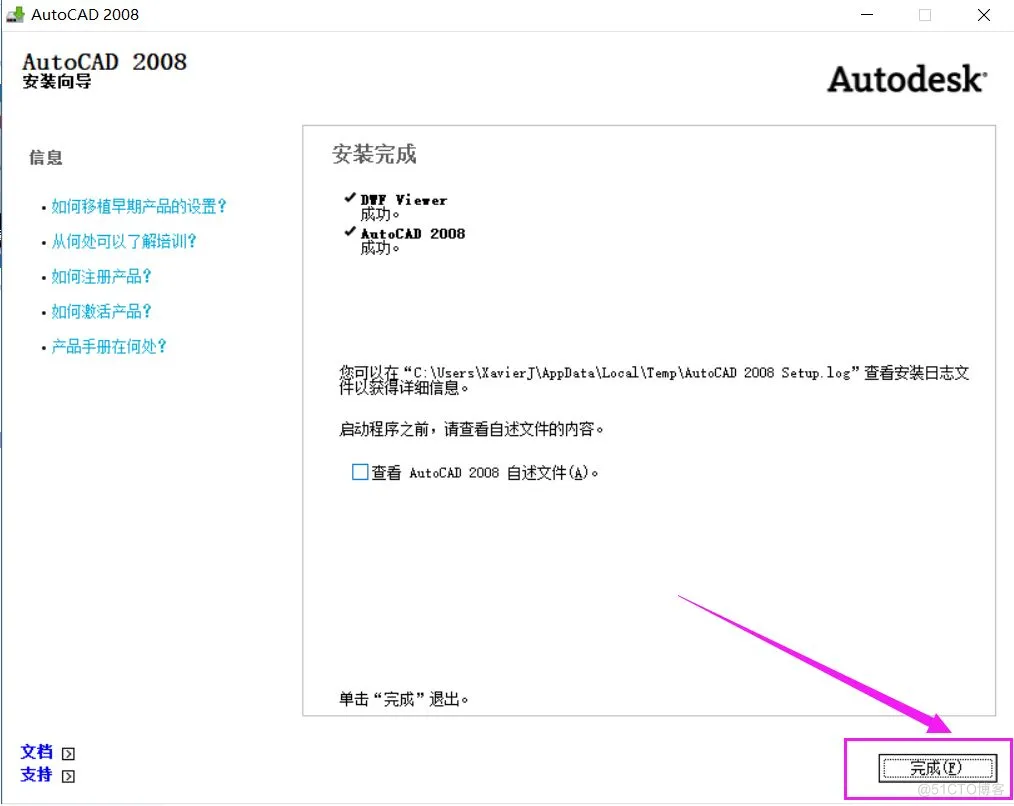
12.在桌面或开始菜单找到AutoCAD 2008的软件图标,双击打开
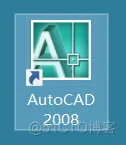
13.点击下一步
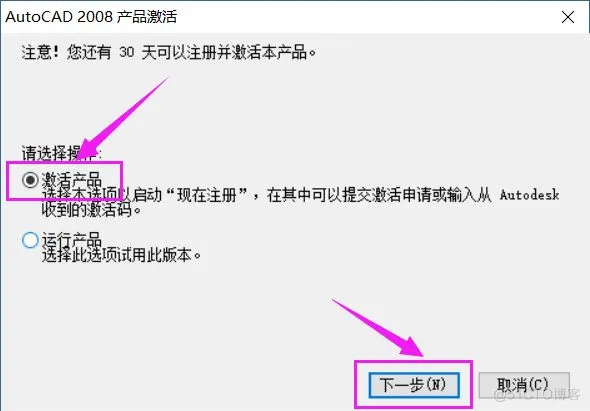
14.序列号输入666-69696969,勾选输入激活码
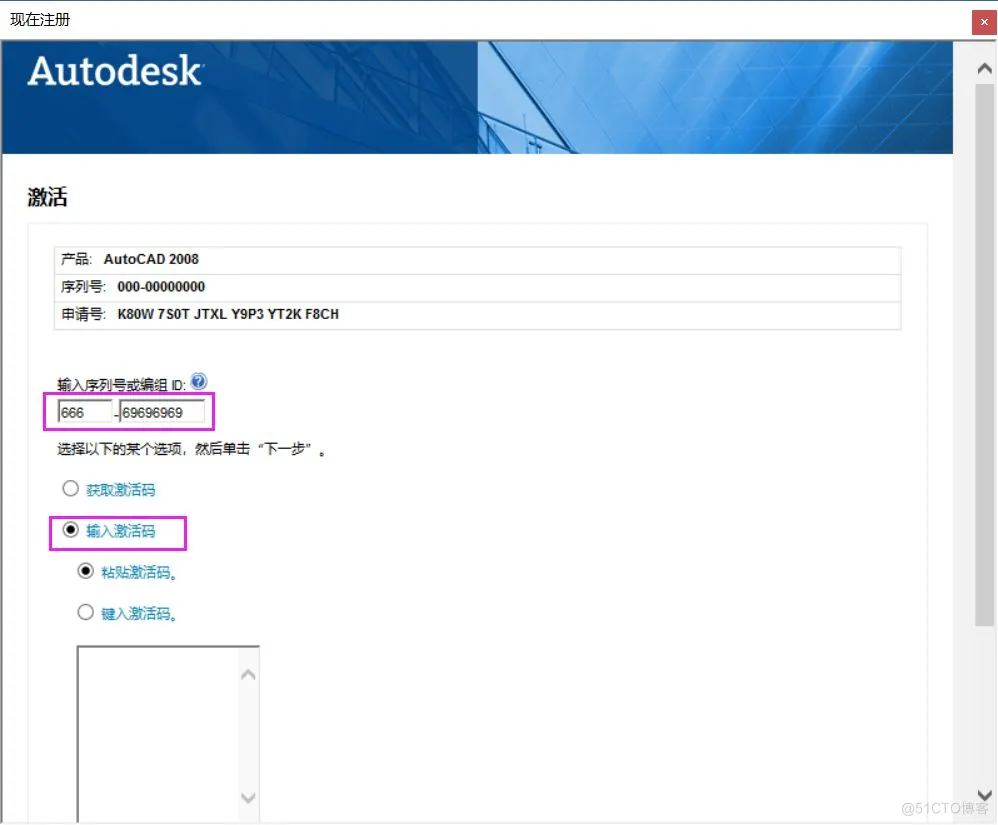
15.双击打开注册机(注册机容易被杀软如360或电脑管家等误报或误删,但软件本身无毒,添加信任并找回文件即可)
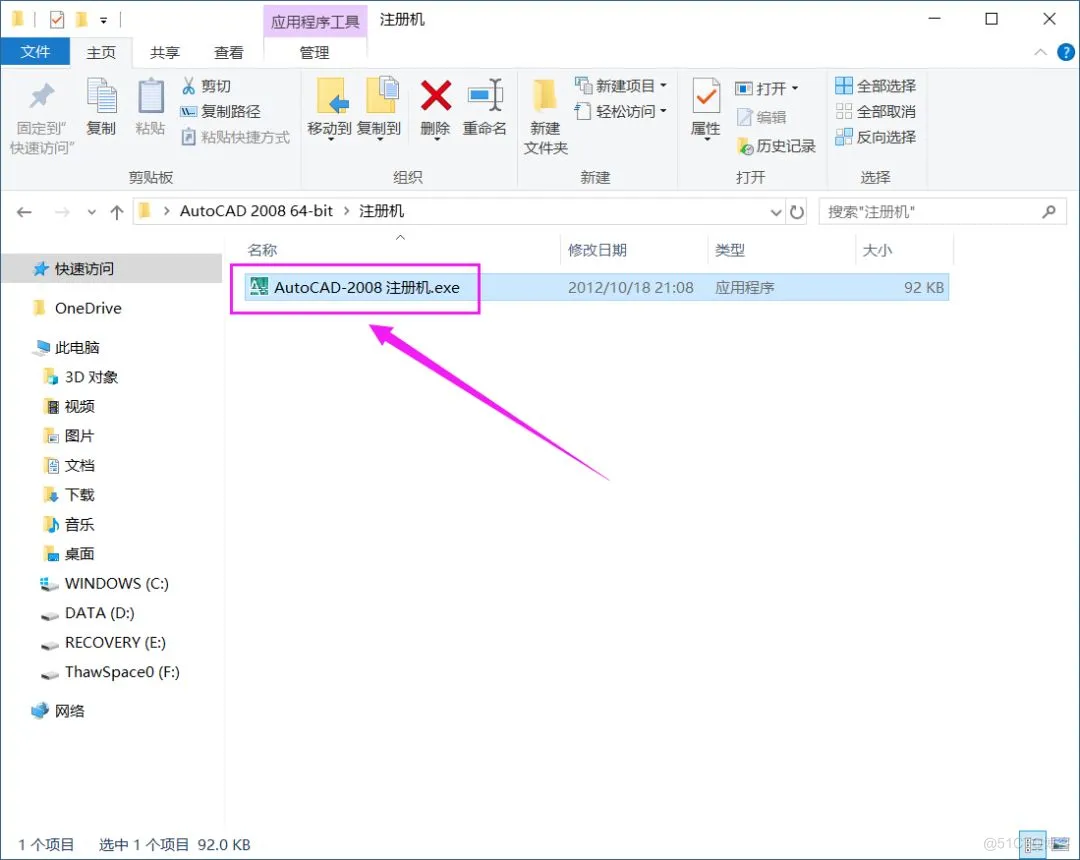
16.复制申请号到注册机,点击Calculate生成激活码,复制激活码到软件框中,最后点击下一步
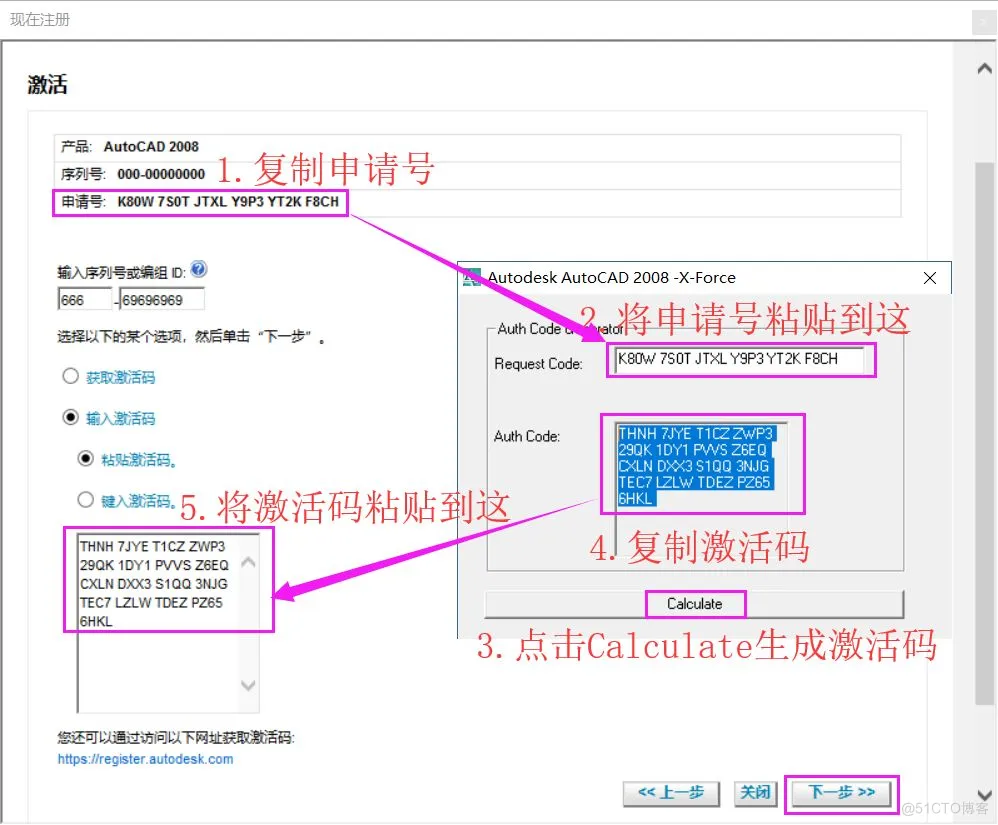
17.可以看到软件激活成功,点击完成
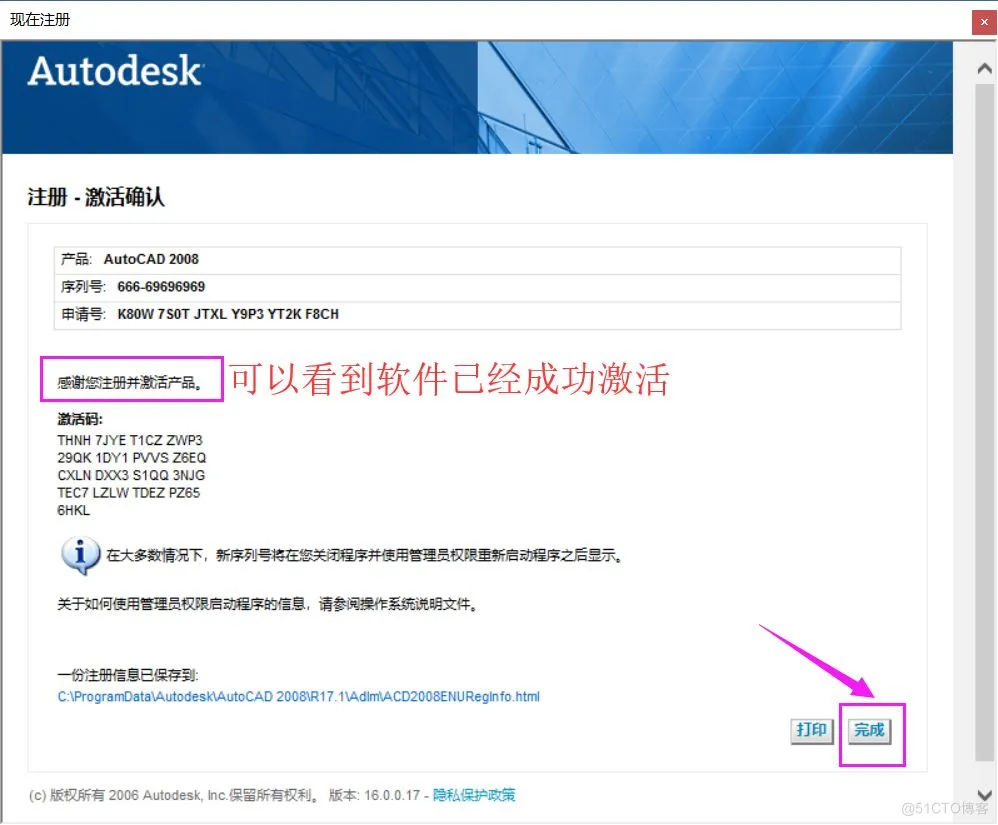
18.勾选不,不再显示此消息,点击确定
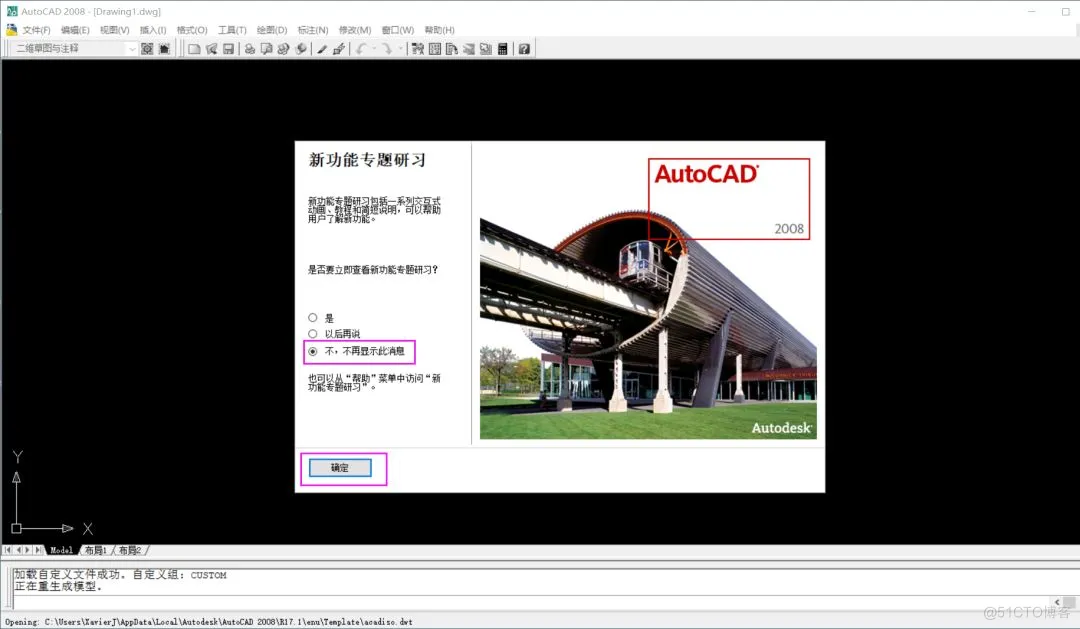
免责声明:本文系网络转载或改编,未找到原创作者,版权归原作者所有。如涉及版权,请联系删